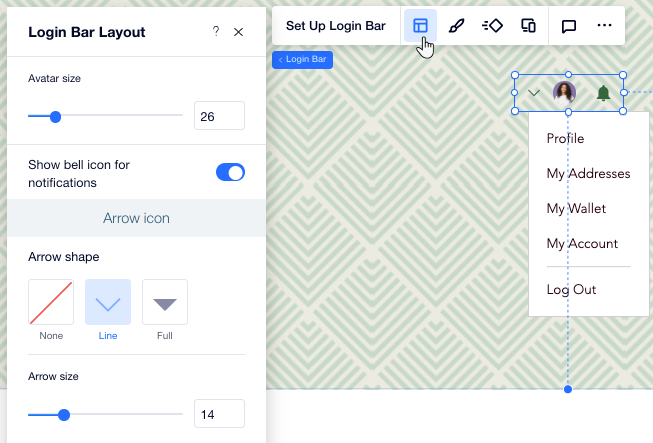Website-Mitglieder: Die Anmeldeleiste und das Menü anpassen
3 min
In diesem Artikel
- Die Einstellungen der Anmeldeleiste und des Menüs ändern
- Die Anmeldeleiste und das Menü gestalten
- Das Layout der Anmeldeleiste und des Menüs anpassen
Dieser Artikel bezieht sich auf die frühere Version der Mitgliederbereich-App. Wenn du die neue Version verwendest, klicke hier. Klicke hier, um zu überprüfen, welche Version du verwendest.
Mitglieder verwenden die Anmeldeleiste, um sich auf deiner Website anzumelden. Sobald sie dies getan haben, können sie auf die Leiste klicken, um schnell auf das Mitgliedermenü zuzugreifen. Du kannst die Einstellungen, das Design und das Layout dieser Elemente an deinen Stil anpassen.
Die Einstellungen der Anmeldeleiste und des Menüs ändern
Wähle aus, welche Informationen die Anmeldeleiste anzeigt, personalisiere die Texte und füge eine Begrüßung für eine freundliche Ansprache hinzu, zum Beispiel „Hi, Lisa!“.
Um die Einstellungen zu ändern:
- Klicke in deinem Editor auf die Anmeldeleiste.
- Klicke auf Anmeldeleiste einrichten.
- Wähle unter Layout wählen aus, was die Leute in der Anmeldeleiste sehen:
- Avatar: Nur das Profilbild des Mitglieds wird angezeigt.
- Name: Nur der Name des Mitglieds wird angezeigt.
- Initialen: Die Initialen des Mitglieds werden basierend auf seinem Vor- und Nachnamen angezeigt.
- Details: Das Profilbild und der Name des Mitglieds werden angezeigt. Aktiviere den Schieberegler Begrüßung erscheint vor dem Namen, um eine Begrüßung vor dem Namen deines Mitglieds hinzuzufügen.Gib dann deinen Begrüßungstext ein.
- Bearbeite den Text in der Anmeldeleiste:
- Text der Anmeldeleiste vor der Anmeldung: Bearbeite den Text, der angezeigt wird, bevor sich Mitglieder anmelden. So wissen deine Website-Besucher, was zu tun ist (z. B. Registrieren, Anmelden).
- Text bei der Abmeldung: Bearbeite den Text, auf den Mitglieder klicken, um sich von ihrem Konto abzumelden.
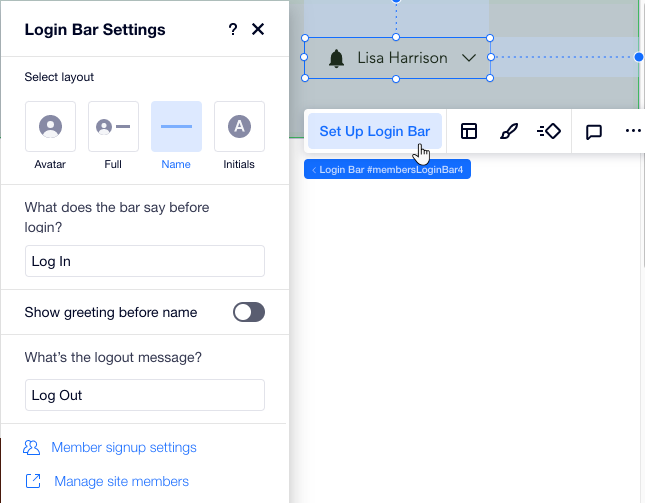
Die Anmeldeleiste und das Menü gestalten
Passe das Design deiner Anmeldeleiste und des Mitgliedermenüs an das Design deiner Website an. Du kannst die Farben, Schriftarten, Ränder und vieles mehr ändern.
Um deine Anmeldeleiste und dein Menü zu gestalten:
- Klicke in deinem Editor auf die Anmeldeleiste.
- Klicke auf das Symbol für Design
 .
. - Klicke auf den Tab Standard und passe das Design mit den folgenden Optionen an:
- Füllfarbe & Deckkraft: Ändere die Farben und Deckkraft der Symbole, des Hintergrunds und der Benachrichtigungen in der Anmeldeleiste.
- Ränder: Ändere die Farbe, Deckkraft und Breite der Anmeldeleiste und der Menüränder.
- Ecken: Ändere den Eckenradius der Anmeldeleiste und des Menüs. Je größer der Radiuswert, desto runder die Ecken.
- Schatten: Füge einen Schatten für deine Anmeldeleiste und dein Menü hinzu und gestalte ihn.
- Text: Ändere die Farben und Schriftarten des Textes in der Anmeldeleiste und im Menü.
- Klicke auf die Tabs Mouseover und Ausgewählt, um eine andere Farbe für deinen Text auszuwählen, wenn Mitglieder mit der Maus darüber fahren oder ihn auswählen.

Das Layout der Anmeldeleiste und des Menüs anpassen
Passe das Layout der Anmeldeleiste sowie des angezeigten Dropdown-Menüs an. Du kannst auswählen, welche Symbole in der Anmeldeleiste angezeigt werden, ihre Größe ändern, die Textausrichtung steuern und vieles mehr.
Um das Layout zu ändern:
- Klicke in deinem Editor auf die Anmeldeleiste.
- Klicke auf das Symbol für Layout
 .
. - Passe das Layout mit diesen Optionen an:
- Avatargröße: Ziehe den Schieberegler, um die Größe des Profilbilds des Mitglieds in der Anmeldeleiste zu ändern.
- Glocken-Symbol für Benachrichtigungen anzeigen: Klicke auf den Schieberegler, um ein Glockensymbol ein- oder auszublenden, das anzeigt, dass dein Mitglied neue Benachrichtigungen hat.
- Pfeilform: Wähle eine Form für den Pfeil, den Besucher anklicken, um das Mitgliedermenü zu öffnen. Ziehe dann den Slider Pfeilgröße, um die Größe des Pfeils zu ändern.
- Ausrichtung: Lege fest, wie der Text in der Anmeldeleiste und im Menü ausgerichtet werden soll: Links, Mitte oder Rechts.
- Anordnung der Anmeldeleiste: Wähle aus, ob die Symbole in deiner Anmeldeleiste von links nach rechts oder von rechts nach links angeordnet sind.